本記事の内容について
GRスープラの車両設定の中で私がおすすめする車両機能の設定の仕方を紹介しています。最近GRスープラが納車されたオーナーだけでなく、納車後しばらく経過されているオーナーの方にもおすすめの設定メニューがありますので、ぜひご覧ください。
①キーロック連動ドアミラー格納
1つ目がキーのロックと同時にミラーを格納する機能です。
こちらは「車両設定」の「ドア/キー」の項目のボタンで設定できます。
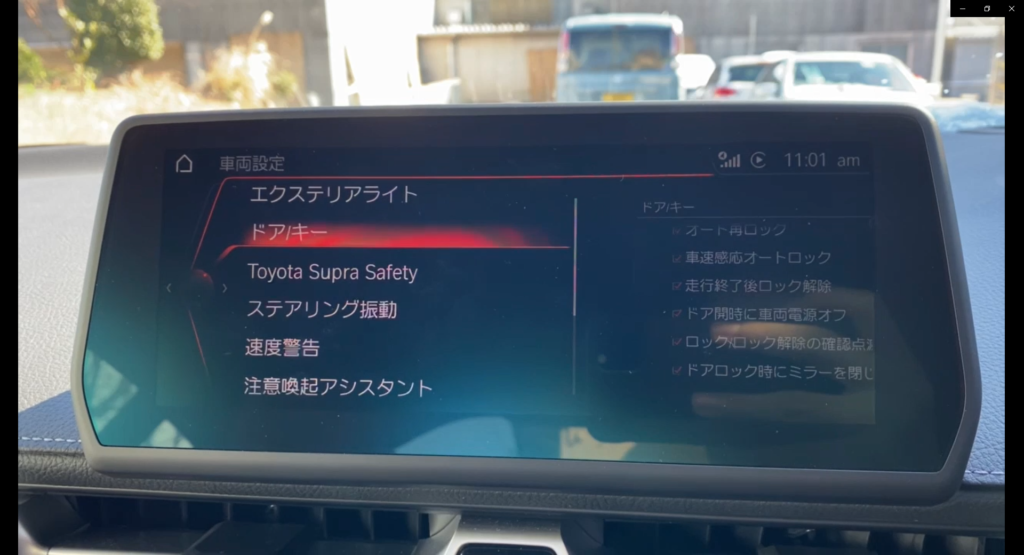
このボタンを選択すると、「ドアロック時にミラーを閉じる」という項目があり、これを有効化することによってドアをロックしたタイミングでミラーを閉じることが可能となります。

この機能に対する質問をyoutubeのコメント欄やtwitterでも聞かれることがありました。
おそらく納車時にはオフになってしまっているようです。便利な機能なので、オンにしておきたいですね。
②ステアリングサポートOFF
次に、「ステアリングサポートオフ」の設定の方法です。
設定変更の方法としては、「車両情報設定」のところから、「車両設定」にいき、「トヨタスープラセーフティ」の項目を選ぶことで操作することが可能となります。
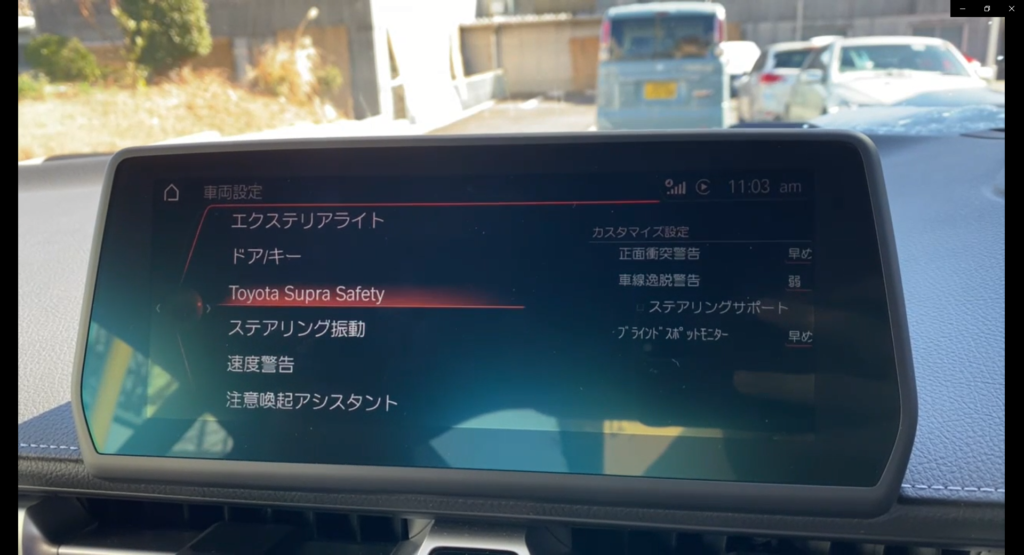

こちらの機能はスープラが道路上の白線を認識して、その白線を外れそうになった時に、白線の内側に戻るように、ハンドルをアシストしてくれる機能となっています。私の感覚では、この機能が過敏気味であり、過剰に反応する場面が結構あったため、あまり好みではなく、結果として、オフにしています。
ただ安全に関わる機能ですので、オンオフの操作方法を知っていたおいていただいて、実際に機能を体感したうえでオンにするか、オフにするかの判断をしていただければいいかなと思います。
③クリアランスソナー連動緊急ブレーキOFF
こちらの機能も、ステアリングサポートに続いて、安全に関わる機能となりまますが、「クリアランスソナー連動緊急ブレーキ」機能を紹介します。
この機能の操作には「車両情報の設定」から「車両設定」に入っていただいて、「パーキング」の項目で操作することが可能となります。この「クリアランスソナー緊急ブレーキ」の項目を操作することで、オンするかオフするかを選択できます。


この機能はバック中などクリアランスソナーが有効となっている状態において、車両がクリアランスソナーで検知している障害物に近づきすぎであると車両が判断した場合に、車両側がブレーキをかける機能となっています。
スープラユーザーの方は体験したことがあるかもしれませんが、この機能もかなり敏感になっています。例えば、コンビニの駐車場にバックで止めようとしてる際に、駐車場の輪留めにシステムが反応して、特に危険性はないのに、ブレーキがかかることがあり、かなりびっくりしました。
これも安全に関わるところなので、ご自身の判断でオンオフの設定をしてただきたいですが、私はオフにしています。かなりびっくりする体験でした。
④ナビメモリー地点消去
続いてはちょっとした小技である「ナビに登録しているメモリー地点を消去する方法」を紹介します。
やり方としましてはナビの「目的地入力」の項目を選んでいただき、「メモリ地点」を選択します。この画面の状態で、コントローラー後方のオプションボタンを押していただくと「消去」という選択肢が出てきまして、これによってメモリ地点を消去することができます。
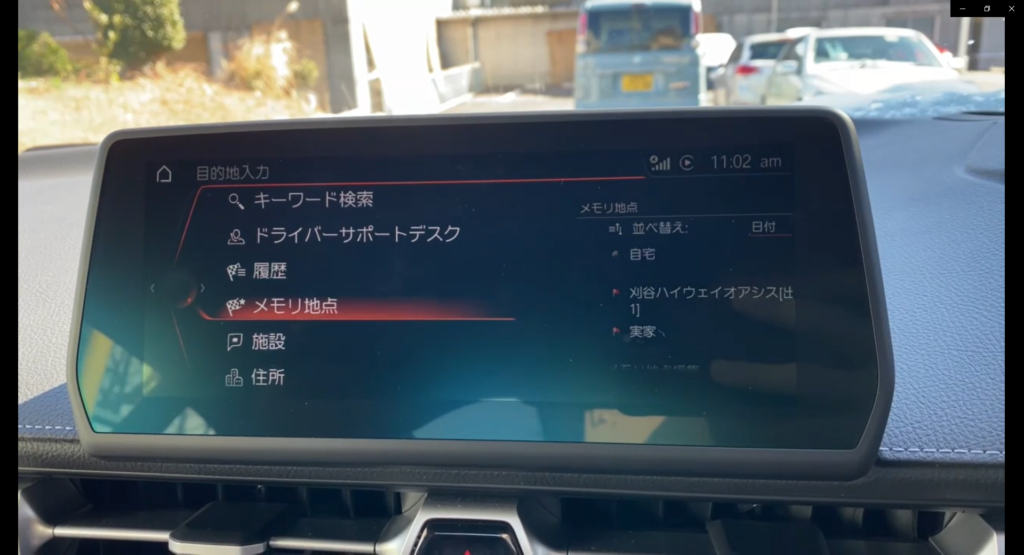
普段はあまり使わないオプションボタンではありますが、こういう際に使用するようです。この操作方法が最初分からず、結構てこずってしまったので、紹介しておこうと思いました。
⑤アダプティブハイビームON
続いて「アダプティブハイビーム有効化」機能の説明です。
こちらの設定操作は非常に簡単です。ウィンカーのレバーにある下図のボタンを押すことによっ
て有効化することができます。

下図がアダプティブハイビームが起動したときの画像となっています。動画の方がわかりやすいかと思いますので、youtubeの動画もあわせてごらんください。

対向車が来て、すれ違いざまにハイビームがオンになっています。これをオンすることによって、必要な際に、ハイビームが起動し、またハイビームをオフする煩わしさから解放されます。そのうえ、歩行者の早期発見など安全にもつながる機能となっていますので、この機能はオンしておくことをお勧めします。
⑥テレビキャンセル機能カット
最後に「テレビキャンセラーオフ」の設定方法をご紹介します。
こちらは走行中でもナビの操作を行ったり、テレビを見たりすることできる機能をオンにする方法です。設定方法としては、スープラの操作ダイヤルを前に倒した状態で「メディア」を押して、
「メニュー」を押して、「メディア」を押します。

そうすると、ナビ画面に下図の画面が表示されます。
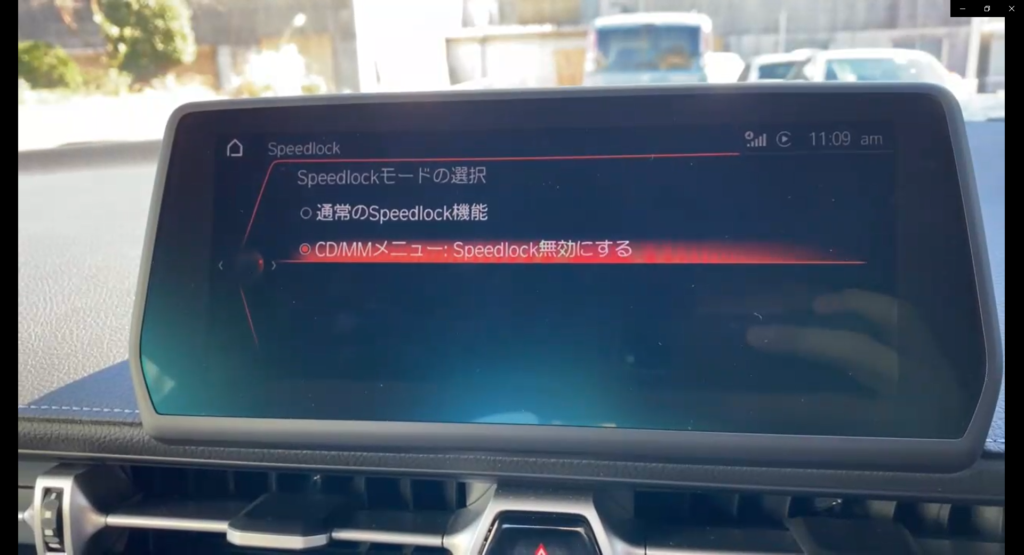
この画面内の「スピードロック無効化」にチェックを入れていただくと、先述したようにナビの操作や地図の操作、テレビを見たりが走行中でも可能となります。
こちらの機能も便利な機能ではありますが、走行中に目線をそらす危険性があるナビ操作やテレビ画面の注視は非常に危険であるため、自己責任での設定の有効化をお願いいたします。
youtube動画
まとめ
本記事で紹介した機能は、GRスープラが納車されて1年が経った私の経験上、紹介した方がいいなと思った機能を紹介しています。他にも紹介してほしい機能があれば、コメント欄へ記入よろしくお願いいたします。この記事が皆さんの参考となれば幸いです。


コメント